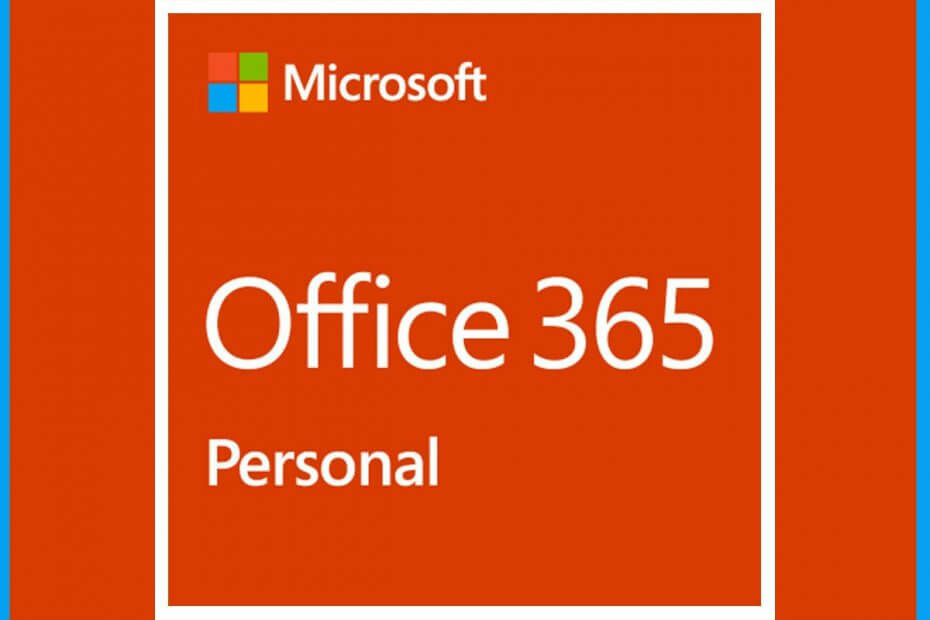
See tarkvara hoiab teie draiverid töökorras ja hoiab teid kaitstud tavaliste arvutivigade ja riistvaratõrgete eest. Kontrollige kõiki draivereid nüüd kolme lihtsa sammuga:
- Laadige alla DriverFix (kinnitatud allalaadimisfail).
- Klõpsake nuppu Käivitage skannimine leida kõik probleemsed draiverid.
- Klõpsake nuppu Draiverite värskendamine uute versioonide saamiseks ja süsteemi talitlushäirete vältimiseks.
- DriverFixi on alla laadinud 0 lugejaid sel kuul.
Püüdes pääseda juurde mis tahes Microsoft Office rakendusi, võite kohata see server ei toeta autentimisprotokolli viga. Täielik tõrge on järgmine: Server, millele proovite juurde pääseda, kasutab autentimisprotokolli, mida see Office'i versioon ei toeta.
See viga võib ilmneda Üks märge rakenduses või OneDrive for Businessis sünkroonimisprotsessi ajal. Mitmed kasutajad on teatanud sarnastest probleemidest Microsofti kogukond foorum samuti:
Mul on selle probleemiga Windows 10 pro ja Office 2016, see ei sünkroniseeri ondrive'i ostlikkust ega OneDrive private, mul on veel üks arvuti Windows 10 home and office 2016, kus sünkroniseerimine töötab hästi, Palun aidake!
Kui ka see tõrge häirib teid, siis siin on mõned tõrkeotsingu näpunäited, mis aitavad teil selle vea arvutis lahendada.
Kuidas parandada serveri autentimisprotokolli viga?
1. Lisage Office 365 konto
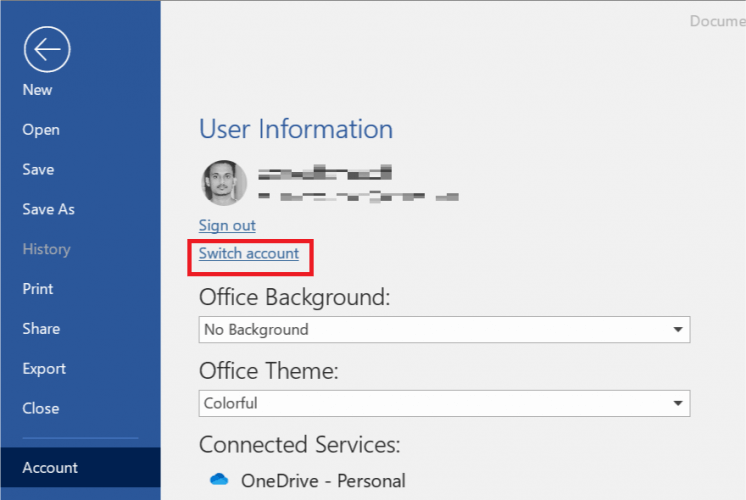
- Käivitage Office'i rakendus peale selle, millega teil probleem on.
- Nii et kui teil on OneDrive'i kliendiga tõrge, avage MS Word
- Kliki Fail ja valige Konto
- Vastavalt Kasutaja teave jaotises klõpsake nuppu Vaheta kontot
- Järgmiseks klõpsake nuppu Lisada konto
- Sisestage OneDrive for Businessiga seotud Office 365 konto üksikasjad
- Logige välja muudelt kontodelt kui Office 365 konto, mis kasutab OneDrive for Business'i
- Sulge MS Word
- Klõpsake tegumiribal väikest nooleikooni
- Paremklõpsake nuppu OneDrive for Business ja valige Välju
- Taaskäivitage OneDrive for Business Start-menüü
- Paremklõpsake tegumiribal OneDrive for Business pilveikooni
- Valige Sünkroonige kohe
- Kontrollige, kas serveri toetamata viga on lahendatud
Kas soovite oma tootlikkust suurendada? Vaadake seda artiklit ja leidke viis kõige populaarsemat Microsoft Office'i funktsiooni, mis teid selles aitavad.
2. Eemaldage kontod ja lisage need uuesti
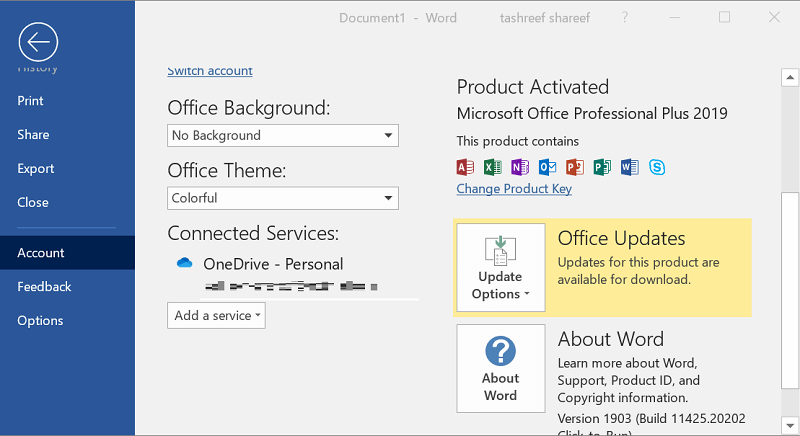
- Käivitage Office'i rakendus peale OneDrive'i või OneNote'i rakenduse.
- Näiteks käivitage MS Word
- Kliki Fail ja valige Konto
- Under Ühendatud teenused, kliki Eemalda kõik teenused, mis pole seotud Office 365 kontoga
- Väljuge rakendusest MS Word.
- Samuti peate OneDrive for Businessist väljuma, kui see on avatud
- Klõpsake tegumiribal väikest nooleikooni
- Paremklõpsake OneDrive for Business pilveikoonil ja valige Välju
- Avage rakendus OneDrive for Business
- Paremklõpsake tegumiribal OneDrive for Business pilveikooni
- Kliki Sünkrooni kohe ja kontrollige võimalikke parandusi.
Proovige järgida ülaltoodud juhiseid juhul, kui esimene meetod probleemi ei lahendanud.
OneDrive teegi edukaks sünkroonimiseks peate võib-olla eemaldama kõik kontod, kuhu olete sisse logitud, välja arvatud Office 365 konto.
3. Värskendage Microsoft Office'i
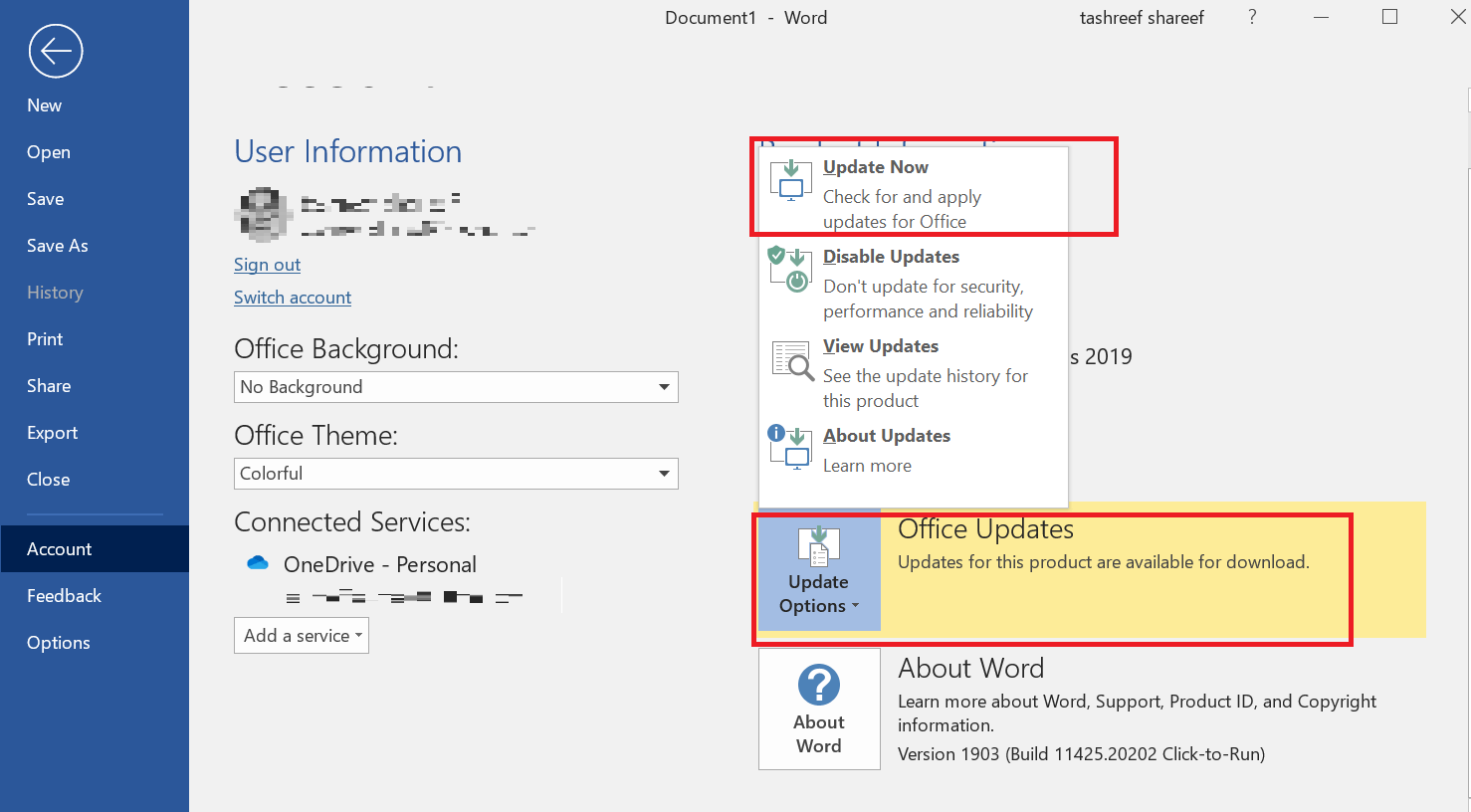
- Käivitage Office'i rakendus nagu MS Word
- Kliki Fail ja valige Konto
- Under Office'i värskendused, kliki Värskendamisvalikud
- Valige Uuendage kohe
- Windows laadib alla ja installib kõik ootel värskendused Office'i jaoks
- Kui installimine on lõppenud, käivitage OneDrive või OneNote ja kontrollige võimalikke täiustusi
Microsofti sõnul ilmneb see viga tarkvara tõrke tõttu. Konto eemaldades ja uuesti lisades saate selle kiiresti lahendada. Kui ei, installige selle parandamiseks Office'i uusim versioon.
Kas teate mõnda muud meetodit probleemi lahendamiseks, millest me võime ilma jääda? Andke meile sellest teada allpool olevast kommentaaride jaotisest.
SEOTUD LUGUD, mis võivad teile meeldida:
- Nii parandate OneDrive'i sisendpunkti viga, mida ei leitud
- Parandus: OneDrive Nimi või tüüp pole lubatud
- PARANDUS: Fail on avatud OneDrive'i teise programmi tõrke tõttu


